Comment réparer un compte Apple désactivé dans l’App Store et iTunes
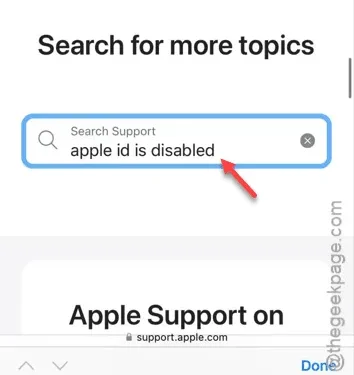
Vous avez reçu la notification « Votre compte a été désactivé » sur la page d’accueil de l’App Store ou d’iTunes ? Lorsque cette alerte apparaît sur la page d’accueil de l’App Store, votre accès est bloqué. Ce problème peut être lié aux informations d’identification du compte. Suivez ces étapes de dépannage pour résoudre le problème.
Pourquoi ne pouvez-vous pas accéder à l’App Store ?
La raison exacte de l’apparition de ce message peut varier selon les utilisateurs concernés. Cependant, il est clair que le problème est lié aux informations d’identification de l’identifiant Apple. L’accès à iTunes ou à l’App Store nécessite un identifiant Apple. Un mot de passe incorrect pour votre compte peut être à l’origine de ce problème. Par conséquent, pensez à modifier le mot de passe de votre compte et à réessayer.
Solution 1 – Changer le mot de passe du compte
La solution la plus efficace est de changer le mot de passe de votre compte Apple ID.
Étape 1 – Commencez par accéder à l’ application Paramètres .
Étape 2 – Ensuite, accédez à la section Informations sur l’identifiant Apple en appuyant sur votre identifiant Apple .
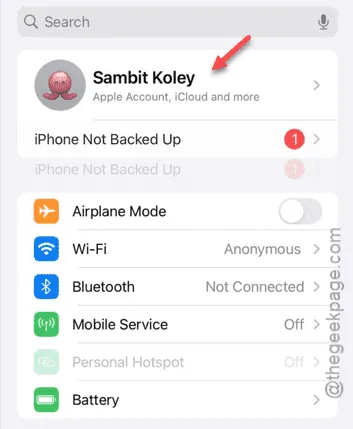
Étape 3 – Sur cette page, recherchez les paramètres « Connexion et sécurité ».
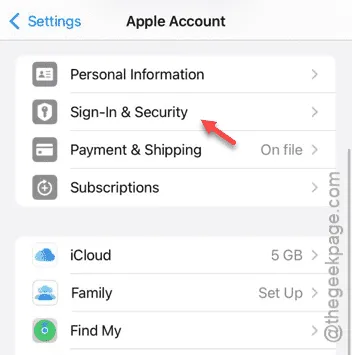
Étape 4 – Appuyez sur l’option « Modifier le mot de passe » pour commencer le processus de changement de mot de passe.
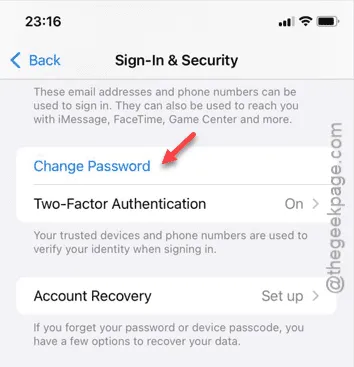
Étape 5 – Vous devrez vérifier votre identité à l’aide de Face ID avant de modifier votre mot de passe.
Étape 6 – Saisissez votre nouveau mot de passe sur la page suivante.
Étape 7 – Saisissez à nouveau le même mot de passe dans le champ suivant. Enregistrez les modifications.
Étape 8 – Appuyez sur « Modifier » pour finaliser le changement de mot de passe.
Après avoir défini votre nouveau mot de passe, revenez à l’App Store ou à l’application iTunes.
Utilisez le nouveau mot de passe pour vous connecter et vérifiez si vous pouvez vous connecter avec succès.
Solution 2 – Utiliser l’assistance Apple
Si la réinitialisation du mot de passe ne résout pas le problème, contactez l’assistance Apple pour obtenir de l’aide.
Étape 1 – Ouvrez un navigateur Web tel que Safari ou Chrome.
Étape 2 – Accédez à la page d’assistance Apple .
support.apple.com
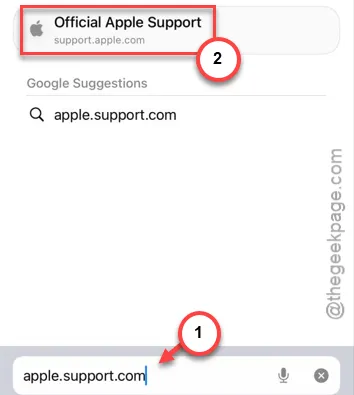
Ensuite, utilisez la fonction de recherche pour trouver l’assistance appropriée.
Étape 4 – Recherchez « l’identifiant Apple est désactivé » dans la zone de recherche.
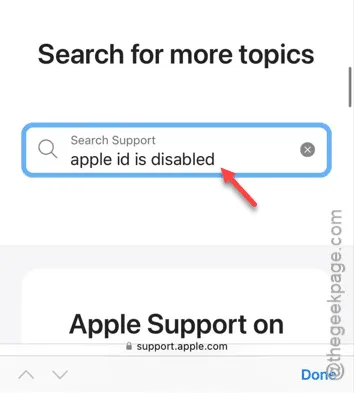
Étape 5 – Recherchez le modèle intitulé « Si votre compte a été désactivé dans l’App Store et l’iTunes Store ».
Étape 6 – Cliquez sur le bouton « Contacter l’assistance Apple » pour vous connecter directement au support.
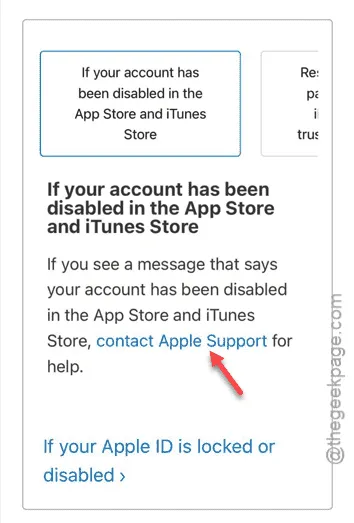
Suivez les instructions à l’écran pour accéder à la page « Obtenir de l’aide ».
Étape 7 – Recherchez le modèle qui indique –
You can request account activation by providing more information
Étape 8 – Cliquez sur « Commencer ».
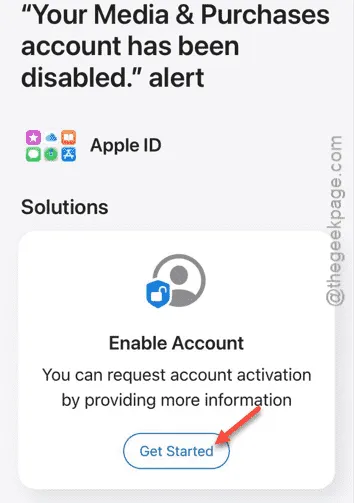
Cela vous guidera à travers les étapes nécessaires pour activer votre compte.



Laisser un commentaire